win7拖动窗口严重拖影怎么办 win7电脑拉动窗口出现拖影解决方法
更新时间:2022-10-08 16:39:23作者:xinxin
当用户在原版win7电脑上运行的程序过多时,就会选择将程序进行窗口化显示,方便用户移动窗口来操作,可是有些用户在win7电脑上进行拖动窗口的时候,却总是会出现拖影的现象,对此win7拖动窗口严重拖影怎么办呢?这里小编就来告诉大家win7电脑拉动窗口出现拖影解决方法。
推荐下载:win7旗舰版永久激活
具体方法:
1、鼠标右键“计算机”选择“属性”,如下图所示:
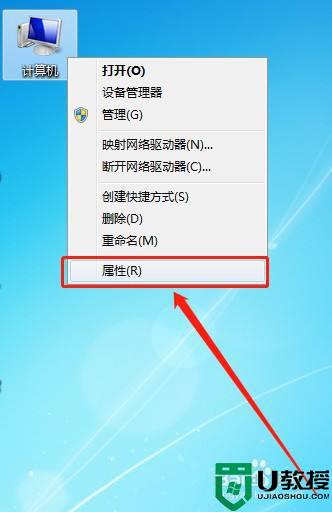
2、点击左边的“高级系统设置”,如下图所示:
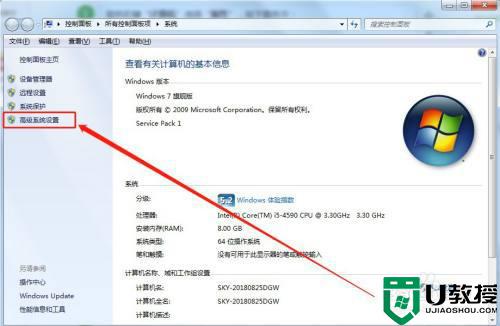
3、选择“高级”—“性能”里面的“设置”,如下图所示:
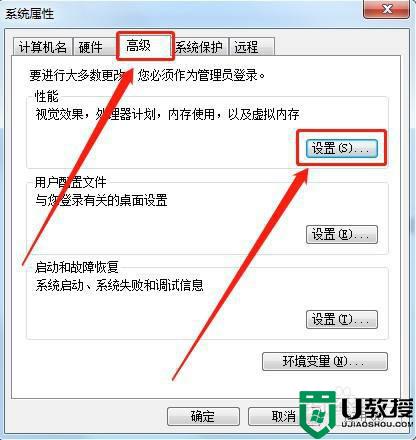
4、选择“视觉效果”,如下图所示:
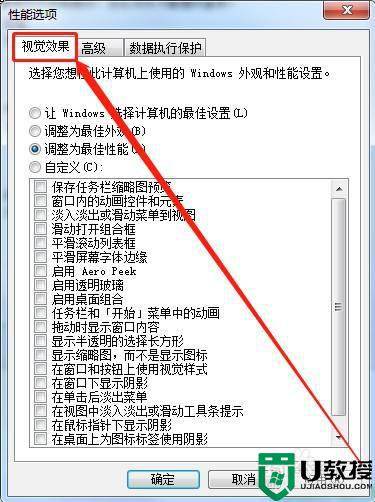
5、选择“调整为最佳性能”并点击“应用”“确定”即可,如下图所示:
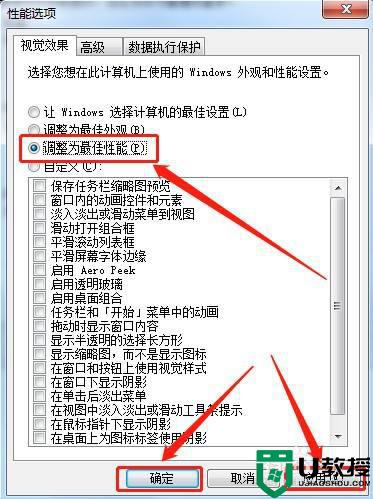
上述就是小编教大家的win7电脑拉动窗口出现拖影解决方法了,如果有遇到这种情况,那么你就可以根据小编的操作来进行解决,非常的简单快速,一步到位。
win7拖动窗口严重拖影怎么办 win7电脑拉动窗口出现拖影解决方法相关教程
- win7窗口有拖影怎么办 win7电脑拉动窗口出现拖影怎么办
- window7拖动窗口残影怎么办 win7拖动窗口有残影如何处理
- window7拉窗口有残影怎么办 win7电脑拖动窗口残影如何修复
- win7重装拖拽有重影怎么办 win7窗口拖拽有重影解决方法
- win7窗口拖拽残影怎么办 win7电脑移动窗口有拖影修复方法
- win7重装拖拽窗口出现残影怎么解决
- win7拖动窗口有卡顿多种残影怎么办 win7桌面拖动软件不流畅残影怎么解决
- 为什么win7系统拉动窗口会有影子 win7窗口拉动有重影的修复方法
- 取消win7窗口透明后显示拖影怎么解决
- 为什么win7拖动文件有残影 win7拖动文件产生的残影怎样解决
- Win11怎么用U盘安装 Win11系统U盘安装教程
- Win10如何删除登录账号 Win10删除登录账号的方法
- win7系统分区教程
- win7共享打印机用户名和密码每次都要输入怎么办
- Win7连接不上网络错误代码651
- Win7防火墙提示“错误3:系统找不到指定路径”的解决措施
win7系统教程推荐
- 1 win7电脑定时开机怎么设置 win7系统设置定时开机方法
- 2 win7玩魔兽争霸3提示内存不足解决方法
- 3 最新可用的win7专业版激活码 win7专业版永久激活码合集2022
- 4 星际争霸win7全屏设置方法 星际争霸如何全屏win7
- 5 星际争霸win7打不开怎么回事 win7星际争霸无法启动如何处理
- 6 win7电脑截屏的快捷键是什么 win7电脑怎样截屏快捷键
- 7 win7怎么更改屏幕亮度 win7改屏幕亮度设置方法
- 8 win7管理员账户被停用怎么办 win7管理员账户被停用如何解决
- 9 win7如何清理c盘空间不影响系统 win7怎么清理c盘空间而不影响正常使用
- 10 win7显示内存不足怎么解决 win7经常显示内存不足怎么办

